Makrokomandos yra įvykių sekos (pvz., klaviatūros klavišų paspaudimas, pelės mygtukų spustelėjimas ir delsa), kuri gali būti atkurta norint pakartoti užduotis. Jomis taip pat galima pakartoti ilgas arba sudėtingas sekas. Galite priskirti makrokomandas, įrašytas „Microsoft Mouse and Keyboard Center“, klavišui arba pelės mygtukui. Taip pat galite naudoti makrokomandos pakartojimo funkciją nuolatiniam makrokomandos leidimui arba kartojimui ir bet kada sustabdyti.
„Microsoft Mouse and Keyboard Center“ makrokomandos naudoja .mhm plėtinį ir yra įrašomos kaip atskiri failai jūsų numatytame Documents\Microsoft\Hardware\Macros poaplankyje. Klaviatūra ir pele įrašytas makrokomandas galima sukeisti. Galite jas leisti arba redaguoti bet kuria programa.
Dėmesio: Makrokomandose neįrašykite slaptažodžių arba kitos slaptos informacijos.
-
Naudodami norimą sukonfigūruoti pelę, paleiskite „Microsoft‟ pelių ir klaviatūrų centrą.
-
Mygtuko, kurio funkciją norite priskirti iš naujo, sąraše pasirinkite Macro.
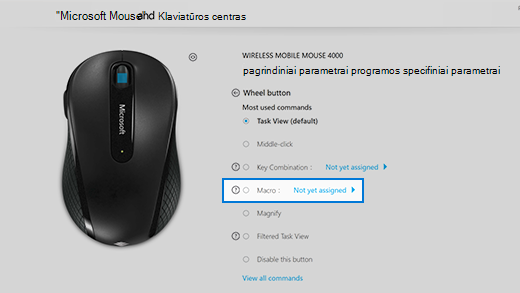
-
Spustelėkite Create a new Macro.
Sukuriama tuščia makrokomanda ir įtraukiama į makrokomandų sąrašą. -
Lauke Name įveskite naujosios makrokomandos pavadinimą.
-
Spustelėkite Editor ir įveskite savo makrokomandą.
Galite įrašyti įvykius, pvz., klavišų paspaudimus, pelės paspaudimus ir vėlavimą tarp veiksmų. Negalima užfiksuoti pelės judesių arba veiksmų, atliktų naudojant prie klavišų priskirtas makrokomandas. -
Sąraše Available Macros įsitikinkite, kad pažymėta nauja makrokomanda.
Dviejų ar daugiau veiksmų įrašymas vienu metu
-
Įveskite pirmą įvykį (pvz.: paspauskite klavišą SHIFT).
-
Dešiniuoju pelės mygtuku spustelėkite pažymėtą įvykį ir pasirinkite Split. Įvykis bus išskaidyti į tris atskirus įvykius: a mygtuko paspaudimą ir laikymą, pauzę ir mygtuko atleidimą.
-
Spustelėkite kurį nors iš dviejų atskirų įvykių (prieš pauzę arba po jos).
-
Įveskite antrą įvykį (pvz.: pelės mygtukas 1).
Jei norite redaguoti esamas makrokomandas
-
Naudodami norimą sukonfigūruoti pelę, paleiskite „Microsoft‟ pelių ir klaviatūrų centrą.
-
Mygtuko, kurio funkciją norite priskirti iš naujo, sąraše pasirinkite Macro.
-
Sąraše Available Macros pasirinkite makrokomandą, kurią norite redaguoti.
-
Spustelėkite Editor ir redaguokite makrokomandą arba įveskite naujus įvykius.
Makrokomandos leidimas
-
Spustelėkite pelės mygtuką, kuriam priskirta makrokomanda.
Norėdami atšaukti makrokomandą atkūrimo metu
-
Dar kartą spustelėkite mygtuką priskirtą makrokomandai arba paleiskite kitą makrokomandą
„Macro Repeat“ (leisti makrokomandą pakartotinai) įjungimas
-
Dalyje „Macro Editor“ pasirinkite makrokomandą iš Available Macros.
-
Spustelėkite piktogramą Edit Macro
-
Įjunkite Repeat.
Pastabos: „Macro Repeat“ nepalaiko programų perjungimo. Pavyzdžiui, jei atidarote žiniatinklio naršyklę, kai žaidime kartojama makrokomanda, makrokomanda nustoja kartotis. Taip pat, jei norite įtraukti komandą į makrokomandą, kad perjungtumėte kitą programą, „Macro Repeat“ neveiks, o makrokomanda veiks tik vieną kartą.
-
Jei paspausite mygtuką, kuriam priskirta kartoti makrokomandą ir paspausite mygtuką, kuriam priskirta kita makrokomanda, kartojama makrokomanda sustos.
-
Besikartojančios makrokomandos gale negalima įtraukti pauzės. Jei norite įtraukti pauzę, galite ją įtraukti lauke Editor.
Pasikartojančios makrokomandos perjungimas
-
Įjungę „Macro Repeat“ funkciją makrokomandai, nuspauskite klavišą, kuriam priskirta pakeisti makrokomandą.
Paspauskite mygtuką dar kartą, norėdami stabdyti makrokomandos kartojimą.
Arba Norėdami baigti pasikartojančią makrokomandą ir pradėti kitą makrokomandą, paspauskite kitą makrokomandą priskirtą klavišą.











